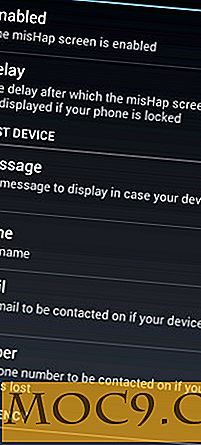Как да направите устройството си с Android да изглежда и да работи като Google Pixel
Pixel и Pixel XL бяха пуснати миналия месец с редица изключителни функции, които скоро няма да се появят на други устройства с Android. Въпреки това, ако сте толкова наклонени, има начини да получите някои от тези изключителни функции на вашето не-пикселно устройство точно сега.
Това ръководство ще ви покаже как да промените външния вид на вашия Android смартфон, така че да съответства на тези на телефоните Pixel.
Google Тапети
![]()
Най-лесният начин да получите визуализацията на Pixel е инсталирането на приложението Тапети, което се доставя с телефоните Pixel по подразбиране. Той е налице в Google Play Магазин и ще работи на всяко устройство с Android 4.1 и по-нова версия. Той ви позволява да избирате от голямо разнообразие от красиви изображения от Google Земя или пейзажна снимка от Google+. Той също така се доставя с ежедневна функция за тапети, която ви позволява да избирате тапет от предпочитаната категория автоматично на дневна база.
Използвайте стартовия панел за пиксели
![]()
Друг начин да направите устройството си да изглежда и да се чувства като телефон с Pixel е чрез персонализирано стартер, за да имитира поведението на началния екран и приложението на чекмеджето на устройствата Pixel. Google наскоро пусна приложението Pixel Launcher в Google Play Магазин, но може да не успеете да го получите, освен ако устройството ви не работи с нещо от Android 7.0 и по-нови версии.
Ако не можете да получите приложението от Google Play Магазин, можете да изтеглите APK файла от APK Mirror и да го отклоните от него на устройството си. Не забравяйте да активирате инсталирането на приложения от неизвестни източници в настройките за сигурност, преди да се опитате да направите това.
Също така можете да персонализирате други персонализирани стартери като стартов екран и Nova Launcher, за да имитирате вида на пикселите, но ще трябва да купите първокласната версия на двата стартера, за да получите пълен ефект.
Използвайте потребителски набор от икони
Google реши да пусне своята линия от устройства Pixel с кръгли икони, но това не е изключителна функция по никакъв начин. Има няколко качествени кръгли икони, които могат да бъдат изтеглени от Google Play Магазин, въпреки че най-добрите са склонни да таксуват около $ 1 или нещо подобно. Ето две кръгли икони, които мисля, че трябва да имате предвид.
- Pixel Icon Pack ($ 0.99) е много здрав пакет с икони с всички икони на Pixel, включени заедно с над 2000 икони за голямо разнообразие от приложения. Поддържа всички популярни стартови станции и се актуализира редовно.
- Pixel Icon Pack - безплатна безплатна Ubuntu (безплатна) е прилична безплатна опция, която съдържа над 3000 кръгли икони и също така работи върху повечето от популярните Android launchers. Това определено е една от най-добрите безплатни опции на пазара.
![]()
Моля, обърнете внимание, че персонализираните набори от икони не се поддържат на стартовия панел, стартовия панел на Google Now или повечето други предварително инсталирани стартери.
Промяна на анимацията ви за зареждане (задължително за корен)
Ако имате вкоренено устройство, можете да промените анимацията за зареждане на вашия смартфон така, че да съответства на тази, която се доставя с Pixel устройствата. Това трябва да работи на всяко устройство с Android.
1. Изтеглете файла Pixel "bootanimation.zip" тук.
2. След като изтеглите, стартирайте любимото си приложение за сърфиране в корена или всеки мениджър на файлове, който има функции за сърфиране в сървъра. Аз препоръчвам Solid Explorer.
3. Придвижете се до папката, където сте изтеглили архива Pixel "bootanimation.zip". Не забравяйте да го преименувате като "bootanimation.zip", ако не е това вече. След това отдалечете архива и го копирайте.
4. Придвижете се до папка "Root", след това докоснете "System" и отворете папката "Media". Тук ще намерите файла bootanimation.zip по подразбиране.
Преименувайте файла bootanimation.zip по подразбиране на bootanimation.zip.bak.
![]()
5. Поставете файла bootanimation.zip на Pixel тук.
![]()
6. Задръжте натиснат файла bootanimation.zip, кликнете върху трите точки, маркирани в екранната снимка по-долу, и след това изберете "Properties".
![]()
7. Преминете към раздела с атрибутите и се уверете, че квадратчетата за отметка са избрани както е показано на екранната снимка по-долу, след което докоснете Прилагане. Трябва да видите на екрана си съобщение "Промени, приложени успешно".
![]()
8. След като приключите, рестартирайте устройството си. Ако сте направили всичко правилно, анимирането на зареждането ще се промени с анимацията за зареждане на Google Pixel с незабавен ефект.
Помощник на Google (задължително за корен)
Google Асистент е една от най-търсените функции на устройството Pixel, но от този момент остава изключителна за тези устройства. Въпреки това, ако спортувате с вкоренено устройство с Android Нуга, има решение, което можете да опитате да активирате незабавно Google Асистент на телефона си. Това включва редактиране на файла "build.prop" - да продължите на свой собствен риск.
1. Инсталирайте Get Assistant от Google Play Магазин и стартирайте приложението.
![]()
2. Дайте на приложението необходимите разрешения, включително достъп на root. Той ще направи резервно копие на оригиналния ви файл "build.prop" автоматично, след като това стане.
![]()
3. Натиснете бутона "Get Assistant" в средата на екрана.
4. Прочетете предупреждението. Ако искате да продължите, докоснете "Да". То трябва да ви покаже съобщение за успех. На този етап вашият "build.prop" файл е променен.
![]()
5. Отидете в настройките за съхранение на приложението Google и докоснете "Управление на пространството".
![]()
6. След това докоснете "Изчистване на всички данни".
![]()
7. Рестартирайте устройството си.
Асистентът на Google сега трябва да е активиран на устройството ви. Можете да опитате да го използвате, като натиснете продължително бутона за начало, който трябва да стартира интерфейса на помощника. Ако тя не работи за вас веднага, опитайте да изчакате известно време, след което да рестартирате отново.
Ако тя изобщо не работи за вас, трябва да изчакате Google официално да я освободи за устройства, които не са с Pixel. За да възстановите файла "build.prop" в непроменено състояние, стартирайте приложението Get Assistant, докоснете бутона Възстановяване и рестартирайте устройството си. След това можете да деинсталирате приложението.
![]()
Сега имате куп функции "Pixel-exclusive", за да играете наоколо с вашия обикновен Android смартфон. Това трябва да ви занимава известно време. Не забравяйте да ни разкажете за любимата ви функция на устройствата Pixel в секцията за коментари по-долу.